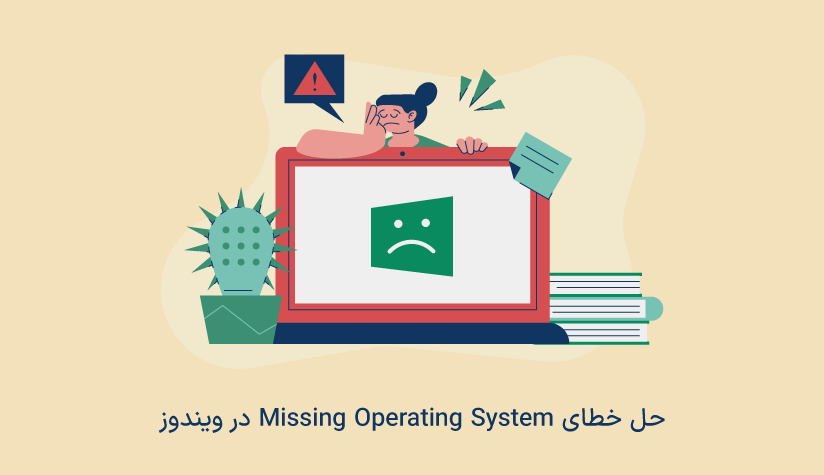1404/04/09
1404/04/09 نحوه دانلود و نصب دیسکورد در ویندوز سرور
دیسکورد یک پلتفرم پیام رسان رایگان است که کاربران (مخصوصاً گیمرها و برنامه نویسان) از طریق آن می توانند به شکل دلخواه با هم گفتگو کنند و با بهره گیری از امکانات مدرن آن، سطح بالایی از ارتباط آنلاین را تجربه کنند.
اگر می خواهید از تمام ویژگی های پیام رسان discord بهره مند شوید، بهتر است به جای نسخه مرورگر آن، نرم افزار دیسکورد را در ویندوز سرور خود نصب کنید و مراحل راه اندازی و پیکربندی حساب دیسکورد را با دقت طی کنید.
اگر برای ارتباطات تیمی یا گیمینگ خود دیسکورد را انتخاب کرده اید ولی به یک سرور قوی هم نیاز دارید تا کیفیت کار خود را بالا ببرید، می توانید به صفحه خرید سرور مجازی ویندوز سر بزنید و پلن ایده آل برای خود را سفارش دهید.
امکانات برنامه دیسکورد
- چت و گفتگو به صورت متنی، صوتی و تصویری
- گفتگوی صوتی در کانال های صوتی
- ارسال پیام خصوصی بین کاربران
- اشتراک گذاری صفحه نمایش با سایر کاربران
- ایجاد کانال های متنی، صوتی و دسته بندی محتوا برای سازماندهی بهتر
- ایجاد و مدیریت سرور (فضای مجازی) اختصاصی
- ایجاد کانال های متعدد در داخل سرور
- تعیین نقش ها و دسترسی های مختلف برای کاربران سرور
- سفارشی سازی تنظیمات سرور
- ایجاد نظرسنجی، برگزاری جلسات و رویدادهای آنلاین
- اضافه کردن ربات های مختلف به سرور برای خودکارسازی وظایف
- همگام سازی حساب دیسکورد با حساب های دیگر مثل یوتیوب
- تغییر تم و ظاهر برنامه به سلیقه کاربران
- استفاده از کلیدهای میانبر برای دسترسی سریع تر به امکانات
- احراز هویت دو مرحله ای برای افزایش امنیت حساب کاربری
- بهره مندی از نسخه مرورگر وب
- بهره مندی از نسخه های مختلف مثل مک، ویندوز، لینوکس، اندروید و ios
- …
بعد از بررسی این امکانات احتمالاً متوجه شده اید که چرا این ابزار به یکی از بهترین پلتفرم های ارتباطی تبدیل شده است و گیمرها و تیم های کاری ارادت خاصی نسبت به آن دارند.
مراحل نصب دیسکورد در ویندوز سرور
اگر از سرور مجازی ویندوز استفاده می کنید، ابتدا از طریق یکی از روش های ورود به سرور مجازی ویندوز به VPS ویندوز خود متصل شوید.
سپس مراحل زیر را به ترتیب اجرا کنید:
- مرورگر موردنظر را باز کنید و به صفحه اصلی Discord مراجعه کنید.
- روی دکمه Download for windows کلیک کنید.

- منتظر بمانید تا فایل exe دیسکورد به طور کامل دانلود شود.
- روی فایلی که دانلود کردید، دو بار کلیک کنید تا اجرا شود.
- صبر کنید تا صفحه log in دیسکورد باز شود.
اگر برای اولین بار است که دیسکورد را نصب می کنید و از قبل حسابی ایجاد نکرده اید که الان وارد آن شوید، باید ثبتنام کنید.
- روی Register کلیک کنید.

- اطلاعات لازم برای ثبتنام در دیسکورد را تکمیل کنید و روی Continue کلیک کنید.

- کادر i am human را علامت بزنید.

- به درخواست دیسکورد که برای اطمینان از ربات نبودن شماست، به درستی پاسخ دهید و روی verify کلیک کنید.

به صفحه اصلی دیسکورد هدایت می شوید که تمام امکانات آن، آماده استفاده شما هستند.
در همان ابتدای کار هم بهتر است حساب دیسکورد خود را تایید کنید.
پس حساب ایمیلی که موقع ثبتنام وارد کرده بودید را چک کنید، ایمیل دریافتی از discord را باز کنید و روی verify کلیک کنید تا این حساب تایید شود.
به این ترتیب شما توانستید دیسکورد را روی ویندوز سرور خود نصب کنید. هر موقع که خواستید می توانید روی استارت کلیک کنید و با سرچ discord، برنامه مربوط به آن را باز کنید.
البته، مرورگرهای مدرنی مثل فایرفاکس و گوگل کروم هم از نسخه وب دیسکورد پشتیبانی می کنند که اگر نمی خواهید این برنامه را در سیستم خود نصب کنید، می توانید به لینک نسخه وب دیسکورد مراجعه کنید و بعد از ثبتنام/ورورد به امکانات این ابزار دسترسی پیدا کنید.
ولی توجه داشته باشید که امکانات نسخه وب دیسکورد در مقایسه با برنامه دیسکورد محدودتر است و به همین دلیل بهتر است خود برنامه را در ویندوز سرور خود نصب کنید.
بررسی ویژگی های مختلف دیسکورد به صورت تصویری
با اینکه این برنامه امکانات بسیار زیادی را در اختیار شما قرار می دهد و با کندوکاو کردن آنها می توانید به قدرت دیسکورد پی ببرید ولی در این بخش به بررسی چند مورد از مهم ترین آنها می پردازیم تا شروع کار با این ابزار برایتان راحت تر باشد:
اضافه کردن کاربران به لیست دوستان در دیسکورد
برای اینکه لیست مخاطب خود را در دیسکورد ایجاد کنید، باید درخواست ارسال کنید. برای این کار به هشتگ کاربر یا کاربران موردنظر نیاز دارید.
پس اگر هشتگ را در اختیار دارید، کافیست از صفحه Home روی Add Friend کلیک کنید.
نام کاربری و هشتگ مربوط به کاربر موردنظر را به شکل زیر وارد کنید و روی Send Friend Request کلیک کنید.
یا اینکه اگر پروفایل کاربر موردنظر را از یک کانال پیدا کرده اید، روی آن راست کلیک کنید و گزینه profile را انتخاب کنید.
سپس روی دکمه send friend request کلیک کنید تا درخواست دوستی شما ارسال شود.
درخواست های ارسالی یا دریافتی شما در تب pending قرار دارند که می توانید از آنها برای بزرگ کردن دامنه دوستی خود استفاده کنید.
گفتگو با مخاطبان دیسکوردی
- اگر می خواهید با مخاطبان خود در دیسکورد چت کنید کافیست از قسمت Home دیسکورد روی علامت + موجود در کنار Direct messages کلیک کنید.

- سپس مخاطبان موجود در پلتفرم دیسکورد را بررسی کنید و کاربر موردنظر را انتخاب کنید.
فضای چت دیسکورد به صورت زیر است که می توانید از نوار پیام پایینی آن شروع به چت کنید. امکاناتی مثل ویرایش، حذف، پین کردن پیام ها و اضافه کردن ایموجی هم می توانند کیفیت گفتگوی شما با کاربران دیسکوردی را ارتقا دهند.
علاوه بر چت متنی، می توانید تماس تصویری و صوتی هم برقرار کنید که آیکون های مربوط به آن در گوشه سمت بالا – راست قرار دارند.
ایجاد سرور
سرور دیسکورد یک فضای مجازی است که کاربران می توانند از آن برای اهداف مختلفی مثل ایجاد گروه های خاص، ارتباطات تیمی و سازمانی، برگزاری رویدادهای خاص و اشتراک گذاری منابع و فایل ها و … استفاده کنند.
- برای ایجاد سرور موردنظر خود کافیست روی آیکون + موجود در پنل کناری کلیک کنید.

- یک پنجره باز می شود که به کمک آن می توانید طرح خاص خود را ایجاد کنید یا یکی از طرح های سرور که از قبل آماده شده اند (پیشنهادی) را انتخاب کنید.
- به عنوان مثال، طرح Gaming را انتخاب کنید.

- گزینه اول که برای ایجاد سرور برای خودتان و دوستانتان است را انتخاب کنید.

* گزینه اول حالت خصوصی دارد و فقط کاربران دلخواه شما می توانند در سرور جوین شوند.
* گزینه دوم حالت عمومی دارد و هر کاربری می تواند در آن جوین شود.
- تصویر (اختیاری) و اسم موردنظر برای سرور را تعیین کنید و روی create کلیک کنید.

سرور شما با موفقیت ساخته شد و می توانید تغییرات لازم را در آن ایجاد کنید.
* سرورهای پیش فرض دارای کانال های از پیش ساخته شده هستند که در صورت تمایل می توانید آنها را به شکل دلخواه تغییر دهید یا حذف کنید.
بعد از اینکه سرور خود را ایجاد کردید، می توانید متناسب با اهداف و استراتژی های خود کانال های متنی یا صوتی جدیدی ایجاد کنید.
ایجاد کانال های اختصاصی در سرور
دیسکورد از دو نوع کانال پشتیبانی می کند: متنی و صوتی. همانطورکه از اسم آنها هم مشخص است، در کانال متنی، پیام ها به صورت متنی رد و بدل می شوند ولی در کانال صوتی، اعضای گروه به صورت صوتی با هم گفتگو می کنند.
- برای ایجاد کانال در سرور کافیست در قسمت خالی سمت چپ راست کلیک کنید و create channel را انتخاب کنید.

- نوع کانال را انتخاب کنید و در کادر پایینی هم اسم آن را وارد کنید.
- روی create channel کلیک کنید.

- برای ایجاد تغییرات لازم می توانید روی آیکون چرخ دنده موجود در کنار اسم کانال کلیک کنید.
- برای دعوت کردن کاربران موردنظر به کانال خود هم کافیست روی آیکون create invite کلیک کنید.

می توانید کاربر موردنظر را از لیست دوستان خود انتخاب کنید و آنها را به صورت مستقیم دعوت کنید یا اینکه لینک موجود در کادر پایینی را کپی کنید و به کاربرانی که مایلید ارسال کنید.
تغییر تنظیمات حساب کاربری دیسکورد
برای اینکه تنظیمات حساب کاربری خود مثل نام کاربری، تصویر یا رنگ پروفایل، روش احراز هویت و … را تغییر دهید، کافیست روی آیکون Setting کنار پروفایل کلیک کنید.
اگر تک تک بخش ها را بررسی کنید، متوجه می شوید که کدام بخش برای اعمال چه نوع تنظیماتی است.
به عنوان مثال اگر برای ارتقا امنیت حساب کاربری خود می خواهید احراز هویت دو مرحله ای دیسکورد را فعال کنید، باید طبق مراحل زیر جلو بروید:
- وارد Setting شوید.
- از قسمت My Account روی Enable Two-Factor Auth کلیک کنید.

- رمز حساب خود را وارد کنید و روی continue کلیک کنید.

- اگر از گوشی اندروید استفاده می کنید، Google Authenticator و اگر از آيفون استفاده می کنید، برنامه Authy را در گوشی خود نصب کنید.
- برنامه را باز کنید و طبق دستورالعمل ها جلو بروید تا به صفحه زیر برسید.
- روی Scan Barcode کلیک کنید.

- بارکد موجود در صفحه احراز هویت دیسکورد را اسکن کنید.

- حساب مربوط به دیسکورد به برنامه احراز هویت اضافه می شود که هر چند ثانیه یک بار یک کد شش رقمی ایجاد می کند.

- کد ۶ رقمی را در کادر پایینی صفحه احراز هویت وارد کنید و روی Authenticate کلیک کنید.

به این ترتیب احزار هویت دو مرحله ای حساب شما فعال شد و از این به بعد هر موقع که خواستید log in انجام دهید، علاوه برای ایمیل و پسورد، حتماً باید کد ۶ رقمی که برنامه احراز هویت به شما می دهد را هم وارد کنید.
* برنامه احراز هویت را از گوشی خود حذف نکنید چون به آن نیاز خواهید داشت.
ما در این بخش موارد مهمی که باید در مورد دیسکورد بدانید را بررسی کردیم ولی شما سعی کنید تمام امکانات آن را بررسی کنید تا کار کردن با آن برایتان راحت تر شود.
* بعضی از امکانات به صورت Nitro هستند و برای بهره مندی از آنها با هزینه درخواستی را پرداخت کنید.
سخن آخر
دیسکورد یک پلتفرم چت رایگان است که امکانات فوق العاده ای مثل ایجاد سرور و کانال های اختصاصی، گفتگوی متنی، صوتی و تصویری و … را در اختیار شما قرار می دهد و با نصب دیسکورد در ویندوز سرور می توانید کیفیت ارتباطات خود را تا حد زیادی بالا ببرید.